Excel中经常需要使用到自动求和公式,自动求和具体该如何操作呢?接下来小编举例简单的例子告诉大家excel设置自动求和公式的方法。excel设置自动求和公式的方法设置自动求和公式步骤1:将鼠标放在要求和数据区域的紧挨着的下面一个单元格,如下图的D10单元格,然后点击【开始】-【自动求和】按钮就可以自动求D......
SUBSTITUTE函数隐藏身份证号码后四位
Excel函数
2021-11-17 12:17:03
从事HR工作的小伙伴经常会遇到统计个人信息的情况,很多人不愿意完全公开个人的信息,特别是身份证信息和银行卡信息等重要的个人信息资料,希望人事部门能够给予保密,怕自己的个人信息一旦外露,会遇到很多麻烦。那么我们该如何来处理这种情况呢?下面我们就来给大家分享一个SUBSTITUTE函数的应用,能够帮助小伙伴们适当隐藏个人的信息内容,达到不完全公开的目的。
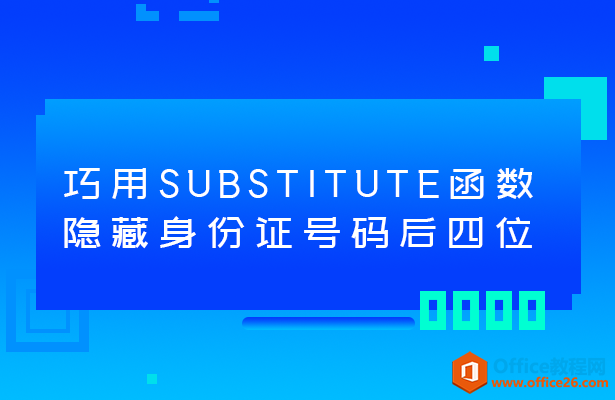
我们先打开一张表格作为范例讲解,如表1,这样的表格,我们就可以对身份证信息作适当的隐藏,达到不完全公开的目的,对个人造成不了威胁。
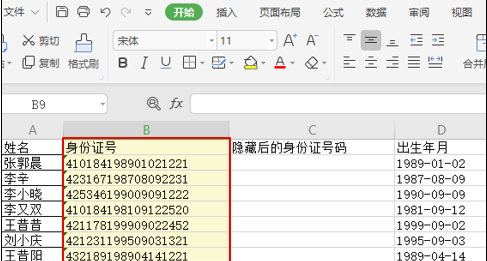
首先,我们在C列空白单元格输入公式=SUBSTITUTE(字符串,原字符串,新字符串,[替换序号]),其中第一个字符串指的是要提取信息的字符串,在这里为B2单元格中的身份证号码信息,原字符串指的是需要替换的字符串,在这里指的是身份证号码后四位数,在这里我们使用MID函数先把这四位数提取出来,新字符串指的是最终要显示的新字符串,这里指的是替换后显示的字符串****,替换序号可以为空。如表2
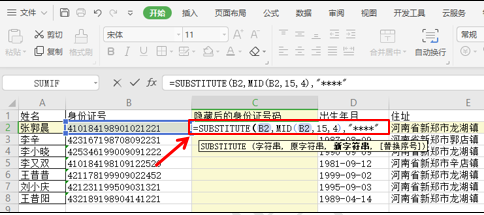
敲回车后,我们就会发现新的身份证号码变成后四位数不显示的身份证号码,已经巧妙的隐藏了身份证信息的后四位数,达到了不完全公开的目的。最后,我们把鼠标移到公式单元格右下角,等光标变成十字的时候,双击鼠标,其它隐藏后身份证信息也会同时出现,如表3
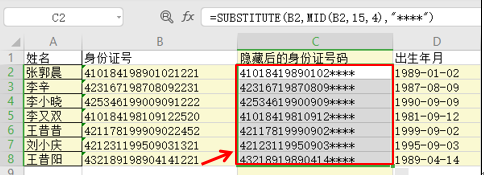
标签: SUBSTITUTE函数
相关文章
